도전2022
http://blog.naver.com/snorks/110141560379 본문
http://blog.naver.com/snorks/110141560379
잘 정리해주신 내용 복사 합니다.
OrCAD 16.5 설치하기 2012.06.28. 13:13 |
OrCAD 16.5 설치하기
Cadence SPB 16.5 guid : 설치 해볼까요~^^~
1. 우선 ISO파일을 Mount시키거나 CD로 구워서 설치 준비를 합시다. (다들 알고 있을꺼라 생각하고 통과 - 참고로 저는 UltraISO를 사용했습니다.)
2. 시작~ CD를 실행시키시면 아래 그림이 나옵니다. (setup.exe를 실행시키세요)
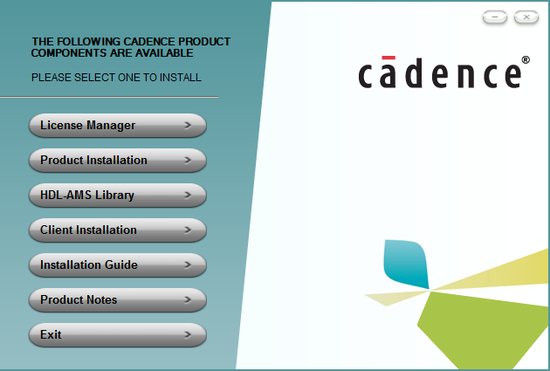
2.1. License Manager를 선택하고 실행 시키세요.
2.2. Product Installation을 선택하고 Cadence SPB 16.5 를 Install 시켜주세요.
2.3. License관련된 창은 모두 pass(Next)를 시키시면 됩니다.
3. 그리고 Aspirin 폴더에 있는 'Aspirin\Cadence\LicenseManager' 있는 파일들을 Install한(예: 'c:\Cadence\...' 같은 폴더에 Copy를 하세요. '\LicGen', '\SPB_16.5' 등도 모두 Copy하세요.
3.1. MS-DOS창을 여세요(시작 -> 실행칸 에서 'cmd'를 치시면 됩니다.)
3.2. 'c:\Cadence\LicenseManager\LicenseManager.cmd' 를 실행 시키세요.
3.3. 'c:\Cadence\CadenceSPB_16.5\tools\Tools.cmd' 를 실행 시키세요.(1~5분소요)
4. 설치 폴더에 Copy한 'c:\Cadence\LicGen' 폴더로 가셔서 'LicGen.cmd'을 실행하면 'license.lic' 파일이 만들어집니다.
5. 이제 License Sever를 만들차례입니다. '시작 -> Programs -> Cadence -> License Manager -> License Server Configuration Utility'를 실행시킵니다.
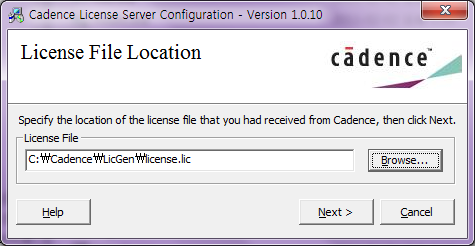
위와 같이 Browse 선택을 해서 'Next'를 누르세요.
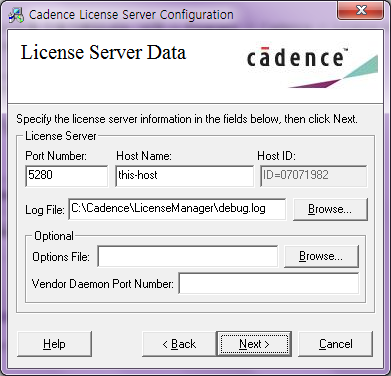
여기서 'Host Name' 에 현재 PC의 내컴퓨터 이름을 입력합니다.(내컴퓨터 -> 우클릭 -> 속성 에서 확인 가능) 'Next'를 누르세요...
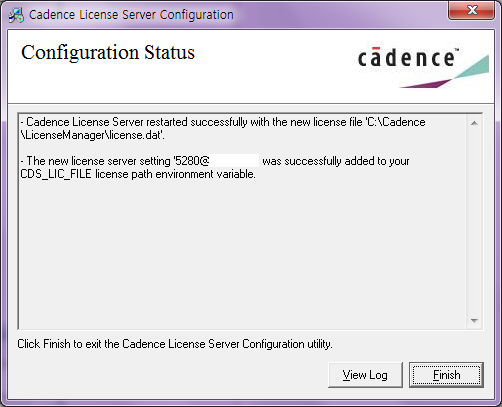
다음 'Finish' 위와 같이 설정한 PC name이 '5280@xxxxx...' 나타나면 성공
6. 다음 '시작 -> Programs -> Cadence -> License Manager -> LmTools'를 실행시킵니다.
6.1. 탭에서 'Config Services' 를 눌러 아래와 같은지 확인하세요...
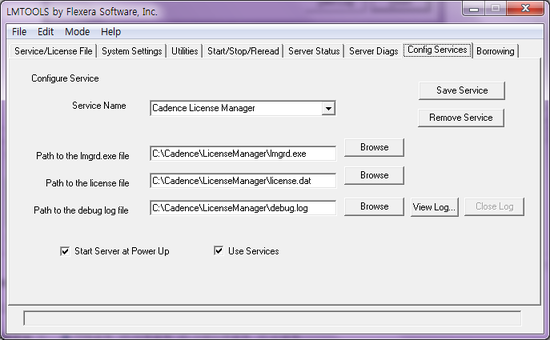
눈치가 빠르신 분들은 아시겠지만 여기서 Install 폴더를 2.2.항목에서 다른곳에 설치하신 분이라면 위의내용을 변경하셔야 합니다. 'Save Service'를 누르시고 빠져 나오세요.
7. 마지막으로 환경설정을 확인하세요...(환경설정은 내컴퓨터 -> 우클릭 -> 속성 -> 고급시스템설정 -> 환경변수 를 선택하시면 됩니다.)
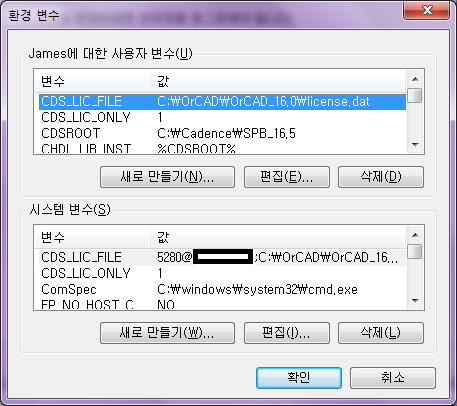
7.1. 환경변수 확인하시고 license.dat 파일도 폴더에 있는지 확인하세요. 잘못됬다면 환경변수 새로 만들기 또는 편집을 선택하여 작성 하시고 license.lic가 생성된 폴더('c:\Cadence\LicGen\')에서 Copy를 하셔어 License.dat 로 이름을 바꾸셔서 사용하셔도 됩니다. 'c:\OrCAD\OrCAD_16.0\' 폴더에 Copy하셔서 해결하세요.(또 다른 방법으로 'c:\Cadence\LicenseManager\license.dat'를 이용하셔도 됩니다.)
8. 완성~! ^^ 이제 즐겁게 사용하세요~!
[출처] OrCAD 16.5 설치하기|작성자 허쉬
'작업 > Work2017' 카테고리의 다른 글
| 공구를 잘 사용하기 위해서는 연구가 필요 해~ (0) | 2017.03.16 |
|---|---|
| qt 다운로드 위치 (0) | 2017.02.16 |
| matlab : mod, rem 비교 (0) | 2017.01.17 |
| matlab 오류 : Undefined function 'gride' for input arguments of type 'char'. (0) | 2017.01.17 |
| 매틀랩 함수 관련 (0) | 2017.01.17 |

